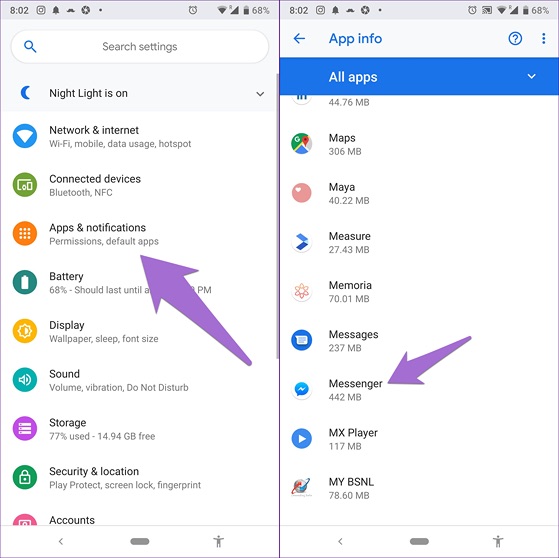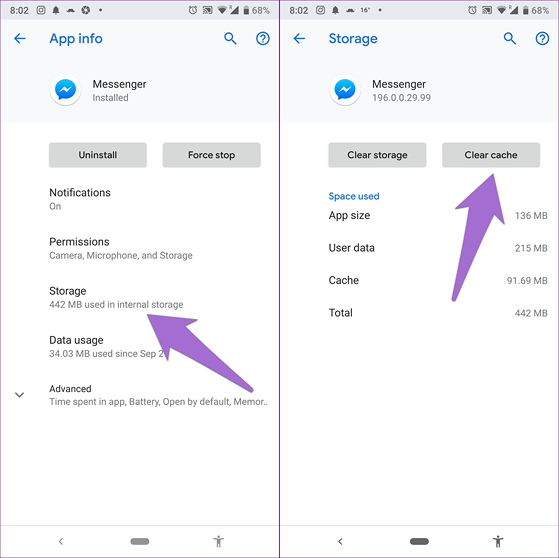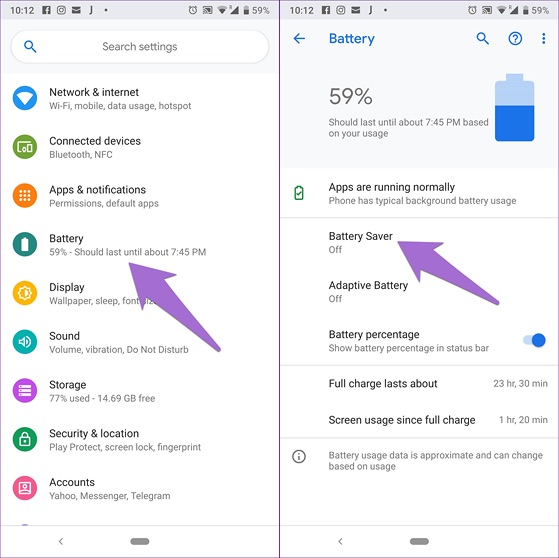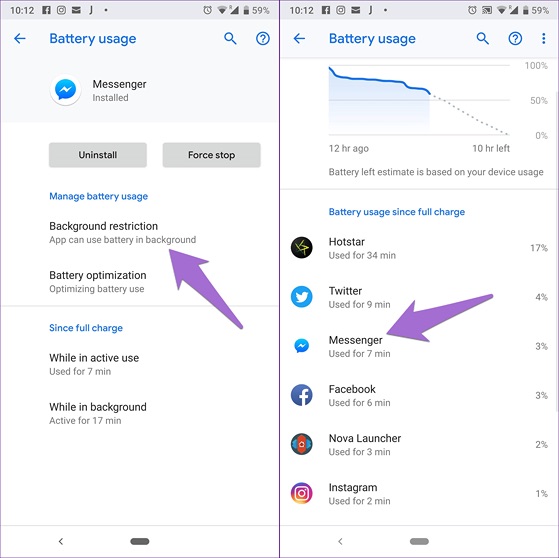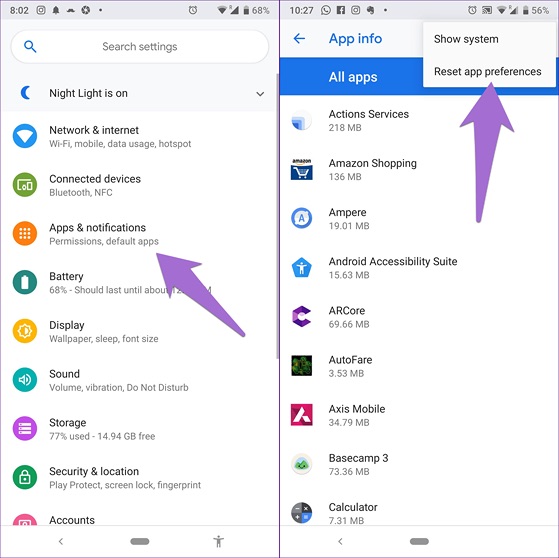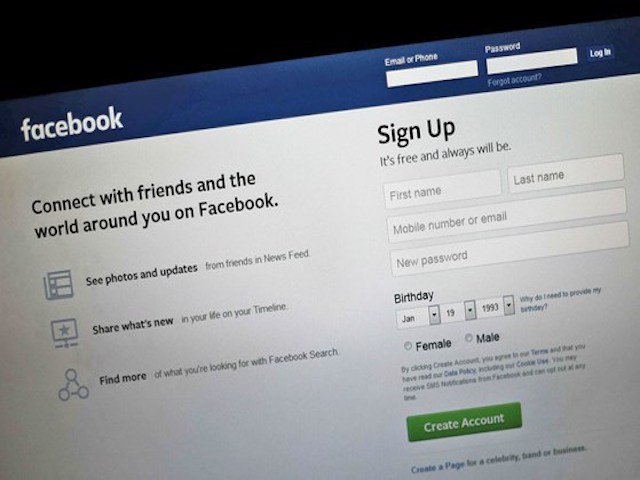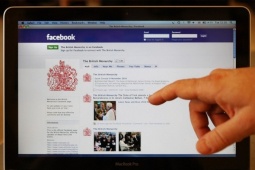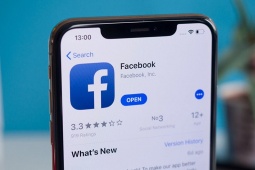8 cách sửa lỗi không mở được Facebook Messenger
Trong quá trình sử dụng điện thoại, hẳn là sẽ có đôi lần bạn gặp phải tình trạng không mở được ứng dụng Facebook Messenger. Làm thế nào để khắc phục vấn đề trên?
Facebook Messenger là một trong những ứng dụng nhắn tin phổ biến nhất hiện nay, cho phép bạn gửi tin nhắn, gọi video, chia sẻ hình ảnh hoàn toàn miễn phí. Tuy nhiên, trong quá trình sử dụng, hẳn là sẽ có đôi lần bạn gặp phải tình trạng không mở ứng dụng, cửa sổ không hiển thị nội dung, gửi tin nhắn không đi,… Dưới đây là một số cách để khắc phục.
1. Khởi động lại thiết bị
Đôi khi Messenger bị lỗi vì kết nối mạng kém, việc khởi động lại sẽ giúp khắc phục vấn đề.
2. Xóa bộ nhớ cache và dữ liệu
Đầu tiên, bạn hãy truy cập vào phần Settings (cài đặt) > Apps (ứng dụng) > Messenger > Storage (lưu trữ) > Clear cache (xóa cache), sau đó khởi động lại thiết bị. Lưu ý, tên và vị trí các tùy chọn có thể thay đổi tùy vào thiết bị bạn đang sử dụng.
Nếu vẫn đề chưa được khắc phục, người dùng nên thực hiện lại các thao tác trên và chọn Clear data (xóa dữ liệu). Lưu ý, việc này sẽ xóa toàn bộ hình ảnh mà bạn đã tải xuống từ Messenger, do đó, trước khi thực hiện, bạn nên sao lưu lại toàn bộ dữ liệu.
3. Kích hoạt chế độ máy bay
Việc kích hoạt chế độ máy bay (Airplane mode) sẽ tạm thời ngắt kết nối dữ liệu di động, WiFi, Bluetooth,… Để thực hiện, bạn hãy vào Settings (cài đặt) > Network & internet (mạng và & internet) > Airplane mode (chế độ máy bay), chờ khoảng 30 giây và tắt chế độ này. Lưu ý, tên và vị trí các tùy chọn có thể thay đổi tùy vào thiết bị bạn đang sử dụng.
4. Vô hiệu hóa chế độ tiết kiệm pin
Việc bật chế độ tiết kiệm pin sẽ khiến một số ứng dụng trên máy hoạt động không ổn định. Do đó, bạn hãy thử vô hiệu hóa chế độ này bằng cách vào Settings (cài đặt) > Battery (pin) > Battery Saver (tiết kiệm pin) > Off (tắt).
Tiếp theo, người dùng chỉ cần bấm vào biểu tượng ba chấm ở góc trên bên phải và chọn Battery Usage (sử dụng pin) > Messenger > Background restriction (hạn chế nền) > Don’t optimize (không tối ưu hóa).
5. Chuyển sang kết nối khác
Nếu bạn đang sử dụng dữ liệu di động, hãy thử chuyển sang WiFi và ngược lại. Đôi khi vấn đề có thể là do kết nối Internet kém nên việc chuyển sang một phương thức kết nối khác sẽ giúp giải quyết vấn đề.
6. Đặt lại tùy chọn ứng dụng
Việc này sẽ không xóa bất kì dữ liệu nào trên thiết bị, nó chỉ đặt lại quyền của ứng dụng (thông báo, hoạt động nền,…). Để thực hiện, bạn hãy vào Settings (cài đặt) > Apps (ứng dụng), bấm vào biểu tượng ba chấm ở góc trên bên phải và chọn Reset app preferences (đặt lại tùy chọn ứng dụng).
7. Tắt trình chặn quảng cáo
Nếu đang cài đặt các ứng dụng chặn quảng cáo, bạn hãy thử vô hiệu hóa nó và khởi động lại thiết bị, sau đó mở ứng dụng Messenger và xem mọi thứ đã hoạt động bình thường hay chưa.
8. Chuyển sang phiên bản Lite
Nếu sự cố vẫn còn, bạn hãy thử chuyển sang sử dụng phiên bản Messenger Lite. Về cơ bản, phiên bản này sẽ loại bỏ bớt một số tính năng không cần thiết nên sẽ ít tiêu thụ dữ liệu hơn so với ứng dụng chính, bạn đọc có thể cài đặt ứng dụng trên Google Play.
Trong quý 4/2018, cuộc tấn công DDoS dài nhất kéo dài 329 giờ (gần 14 ngày) - giống như cuộc tấn công đã được ghi nhận vào...